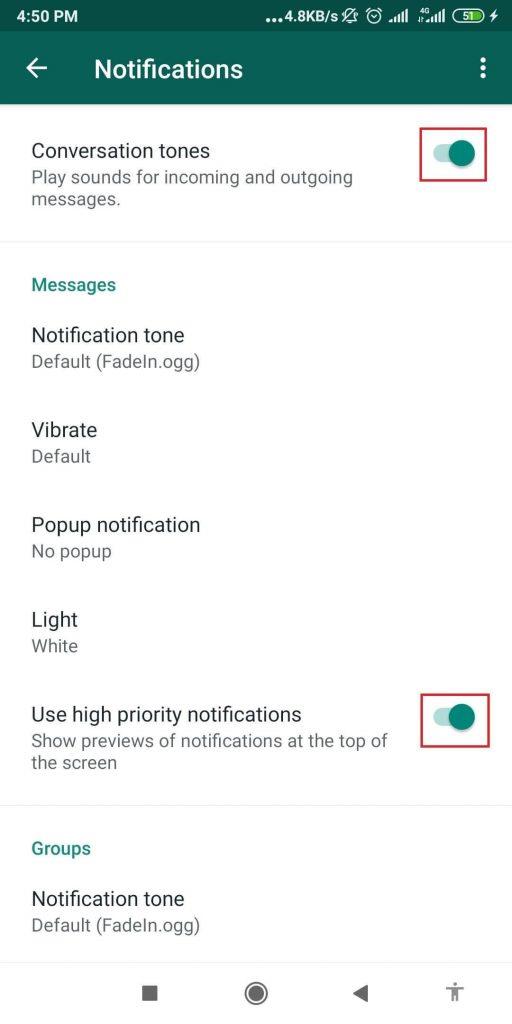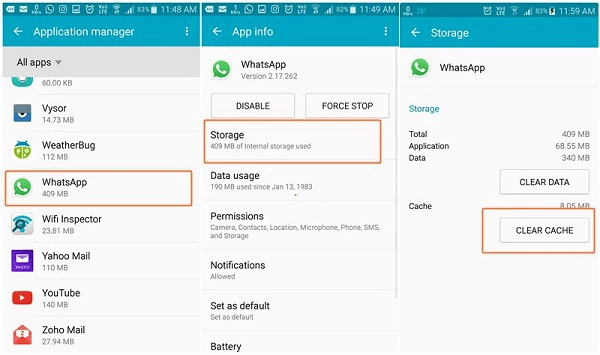Чому сповіщення WhatsApp більше не працюють? Іноді сповіщення не мають звуку, а іноді не показують попередній перегляд повідомлення.
Ну, причин проблеми може бути кілька. Це може бути пов’язано з нещодавнім оновленням WhatsApp, нестабільним підключенням до Інтернету, обмеженнями даних, кешуванням програм або, можливо, проблемами з мікропрограмою. У будь-якому випадку, це неприємна проблема, яку потрібно вирішити якомога швидше.
У цій публікації ми обговоримо сім ефективних порад щодо вирішення проблеми «Не отримує сповіщень WhatsApp» на вашому пристрої Android .
7 порад щодо вирішення проблеми «Сповіщення WhatsApp не відображається».
1. Увімкніть звук і вібрацію сповіщень
2. Вимкніть режим енергозбереження
3. Надає доступ до всіх дозволів WhatsApp
4. Не обмежуйте фонові дані
5. Очистіть кеш WhatsApp
6. Скиньте сповіщення WhatsApp
7. Вийти з веб-сайту WhatsApp
Перш ніж почати з будь-яких виправлень, щоб вирішити проблему «Повідомлення WhatsApp онлайн не відображається», переконайтеся, що ви:
1. Увімкніть Wi-Fi або мобільні дані, і ви перебуваєте в хорошому мережевому середовищі.
2. Перезавантажте свій пристрій Android, це звучить досить просто, але в більшості випадків це творить чудеса.
Якщо перезавантаження смартфона не допомагає вирішити проблему з тим, що сповіщення WhatsApp не отримує, спробуйте застосувати такі обхідні шляхи:
Читайте також: Як надсилати великі відео в WhatsApp
Порада 1. Увімкніть звук і вібрацію сповіщень
Якщо ви отримуєте сповіщення від інших програм, але не від WhatsApp, то, швидше за все, у вас немає «Увімкнених сповіщень у WhatsApp або налаштуваннях».
Щоб перевірити або ввімкнути звук і вібрацію для сповіщень :
- Відкрийте WhatsApp на своєму пристрої > торкніться трьох крапок у верхньому правому куті та перейдіть до Налаштування.
- Торкніться Сповіщення > Увімкніть тональні сигнали розмов. Ви можете встановити тривалість вібрації за замовчуванням, коротку або довгу.
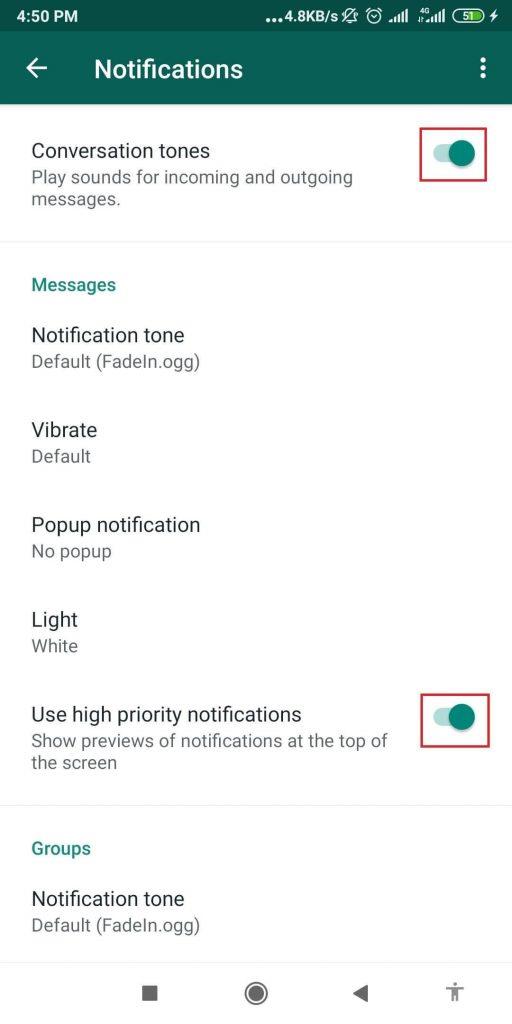
Ті самі налаштування для групових чатів можна знайти нижче. Також переконайтеся, що опцію «Використовувати сповіщення з високим пріоритетом» увімкнено.
Порада 2 – Вимкніть режим енергозбереження
Режим енергозбереження вимикає всі мережеві з’єднання та дії на вашому пристрої. Отже, якщо у вас активований режим енергозбереження, зверніть увагу, що функція «Сповіщення WhatsApp» буде автоматично відключена. Тому ви не зможете отримувати сповіщення від жодної програми.
Щоб вимкнути режим енергозбереження на Android , виконайте наведені нижче дії.
- Налаштування > Акумулятор > Режим енергозбереження.
- Вимкніть кнопку, якщо функція увімкнена!
Примітка: шлях до режиму енергозбереження може відрізнятися від пристрою до пристрою. Ви можете скористатися функцією пошуку в налаштуваннях, щоб дістатися до потрібного місця.
Читайте також: Перегляньте найкращі програми для економії заряду акумулятора для Android!
Порада 3 – Надає доступ до всіх дозволів WhatsApp
Якщо наведені вище поради не допомогли вирішити вашу проблему з «неотриманням сповіщень WhatsApp », спробуйте перевірити інші налаштування. Переконайтеся, що WhatsApp отримує доступ до всіх дозволів для належної роботи. Оскільки існує ймовірність того, що відсутність повного доступу створює проблеми з неотриманням тонів сповіщень або непрацюючими камерами WhatsApp тощо.
Щоб надати WhatsApp доступ до всіх дозволів:
- Перейдіть до Налаштувань телефону.
- Програми > знайдіть WhatsApp у списку та натисніть Дозволи.
- Просто ввімкніть усі дозволи й дозвольте WhatsApp працювати безперебійно.
Читайте також: Ознайомтеся з 5 найкращими альтернативами WhatsApp для використання цього 2020 року!
Порада 4 – Не обмежуйте фонові дані
Якщо сповіщення програми затримуються, зокрема для WhatsApp, можливо, функція «Вимкнені фонові дані» обмежує належне функціонування.
- Відкрийте на пристрої Налаштування > Програми та сповіщення.
- Знайдіть Використання даних і торкніться WhatsApp.
- Переконайтеся, що увімкнено опцію «Фонові дані»!
Це гарантує, що ваші фонові дані WhatsApp увімкнено, і ви час від часу отримуватимете всі сповіщення.
Порада 5 – Очистіть кеш WhatsApp
Кеші WhatsApp допомагають месенджеру працювати швидше . Але коли він накопичується до певної кількості, він може почати викликати кілька дратівливих проблем. Тому рекомендується очистити кешовані дані програми, щоб усунути проблему «Сповіщення WhatsApp не відображається».
Щоб очистити кеш WhatsApp, все, що вам потрібно зробити, це:
- Перейдіть до Налаштувань телефону.
- Знайдіть Програми або Менеджер програм > Перейдіть до WhatsApp і натисніть кнопку Очистити кеш і Очистити дані.
- Після видалення кешованих даних WhatsApp перевірте, чи проблема із сповіщеннями все ще виникає.
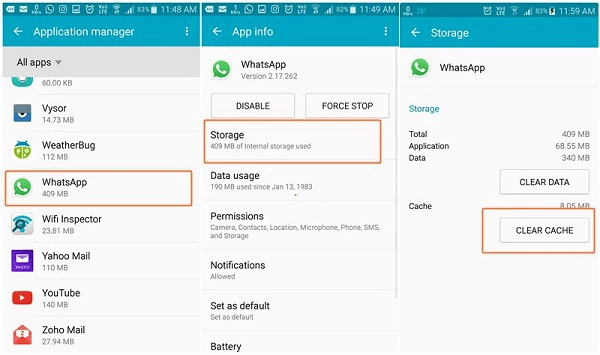
Якщо так, то вам потрібно спробувати використовувати спеціальний очищувач WhatsApp, щоб виявляти та видаляти непотрібні непотрібні файли, які створюють непотрібний безлад і дратівливі проблеми. Зробіть додатковий простір і підвищте продуктивність пристрою одним кліком!
Порада 6 – Скиньте сповіщення WhatsApp
Скидання сповіщень WhatsApp, ймовірно, допоможе вам повернутися до стандартного месенджера, коли все працювало нормально. Це повернеться до початкових значень за замовчуванням. Подивіться, чи допоможе це виправити помилку «Сповіщення WhatsApp не відображається»!
Щоб скинути сповіщення WhatsApp на Android:
- Запустіть WhatsApp Messenger і торкніться значка з трьома крапками у верхньому правому куті, щоб відкрити налаштування!
- Перейдіть до сповіщень > знову торкніться значка з трьома крапками > натисніть опцію «Скинути налаштування сповіщень».
Читайте також: Імена контактів зникають у WhatsApp? Ось і виправлення!
Порада 7 – Вийти з WhatsApp Web
Існує прихована причина, чому ви не отримуєте сповіщення WhatsApp на вашому пристрої. Якщо ви увійшли на робочому столі за допомогою веб-сайту WhatsApp і забули вийти, сповіщення скоріше надсилатимуться на вашому комп’ютері, ніж у програмі.
Спробуйте вийти з WhatsApp Web, щоб перевірити, чи вирішує це сповіщення WhatsApp, яке не показує проблему:
Читайте також: поширені веб-проблеми WhatsApp і як їх вирішити?
Нижня лінія
Ви можете пропустити термінові повідомлення, якщо вчасно не отримуєте сповіщення WhatsApp . Отже, спробуйте скористатися цими вищезгаданими методами, щоб вирішити проблему «Сповіщення WhatsApp не відображається».
Чи пропустили ми ще якусь важливу пораду, яка допомогла б вам усунути проблему на телефоні? Поділіться з нами в розділі коментарів нижче. Ви також можете записатись у наші канали в соціальних мережах .